Heutzutage erstellen viele Menschen eigene Videos (Vlogs) und teilen sie auf sozialen Medien. Beim Erstellen von Videos ist die Videofarbe ganz wichtig. Wenn Sie ein Unterwasser-Video aufnehmen, kann es passieren, dass die Farben des Videos nicht realistisch aussehen. Wie kann man Video-Farben korrigieren und ändern?
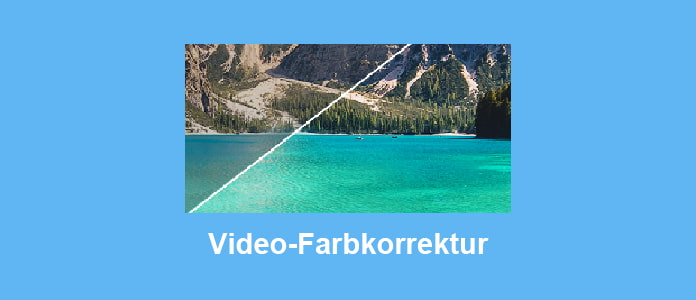
Wenn Sie eine einfache Methode zur Video-Farbkorrektur suchen, sind Sie hier richtig. In diesem Artikel stellen wir Ihnen die 5 besten Programme und Apps für Windows, Mac, Android und iPhone vor, mit denen Sie leicht Farben in Videos bearbeiten können.
Plattform: Windows, macOS
AnyMP4 Video Converter Ultimate zählt zu den besten Video-Software auf dem Markt, und verfügt über einen großen Funktionsumfang zur Videobearbeitung. Eine schnelle Video-Farbkorrektur ist mit dieser Software auch kein Problem. Dabei lassen sich die Kontrast, Sättigung, Farbton und Helligkeit eines Videos bearbeiten. Eine erweitere Option ermöglicht Ihnen noch, Bildrauschen im Video reduzieren zu können.
Downloaden und installieren Sie die Software auf Ihrem Computer. Dann befolgen Sie die Schritte unten, um Farben in Ihrem Video zu korrigieren.
Für Windows 11/10/8/7
Für macOS 10.12 oder neuer
Schritt 1: Starten Sie AnyMP4 Video Converter Ultimate. Klicken Sie oben auf den Reiter „Toolbox“ und dann wählen Sie die Funktion „Farbkorrektur“.
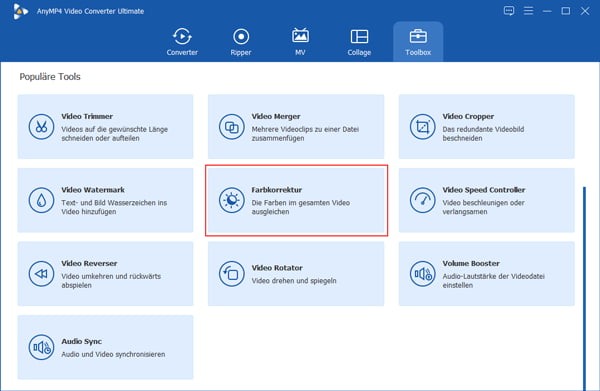
Schritt 2: Klicken Sie auf das Plus-Zeichen und fügen Sie die Videodatei hinzu, deren Farben Sie ändern möchten.
Schritt 3: Im unteren Bereich finden Sie vier Optionen. Ziehen Sie den runden Schiebregler, um die Farben des Videos zu bearbeiten. Den Effekt können Sie direkt im oberen Vorschaufenster ansehen.
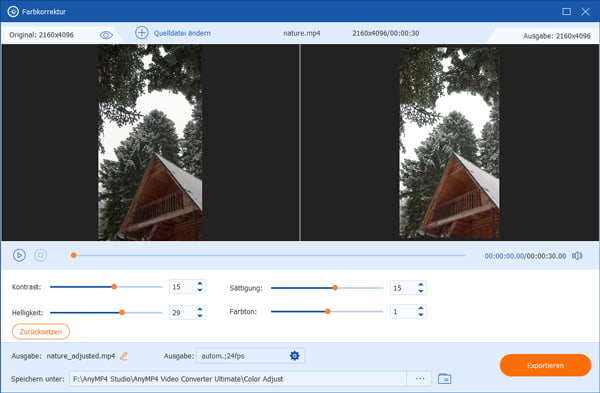
Schritt 4: Sind Sie mit den angepassten Videofarben zufrieden, wählen Sie im unteren Bereich das gewünschte Ausgabeformat und den Speicherort aus. Dann klicken Sie auf „Exportieren“. Nun wird die Software die Farben Ihres Videos ändern und ein neues Video exportieren.
Plattform: Windows, Mac, Linux
Free Download: https://www.chip.de/downloads/DaVinci-Resolve_73088987.html
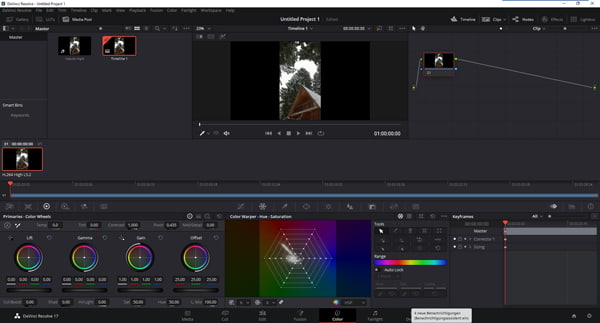
DaVinci Resolve ist eine professionelle Videoschnittsoftware mit umfangreichen Features inklusive Video-Farbkorrektur. Im Farbbedienfeld findet man viele Optionen zur Bearbeitung des Videofarben, wie z.B. Lift, Gamma, Gain, Offset. Damit können Sie schnell die Farbkanäle gleichzeitig einstellen und die Farbtemperatur der Szene verändern.
Diese Farbkorrektur-Software ist für Privatanwender komplett kostenlos. Der einzelne Nachteil ist, dass es keine deutsche Oberfläche gibt.
Schritt 1: Starten Sie DaVinci Resolve. Klicken Sie in der Menüleiste auf „File“ > „Import“ > „Media“, und dann importieren Sie die gewünschte Videodatei.
Schritt 2: Ziehen Sie das Video in die Timeline im unteren Bereich. Dann klicken Sie auf den Reiter „Color“ in der unteren Symbolleiste.
Schritt 3: Hier können Sie die verschiedenen Tools verwenden, und die Farben Ihres Videos bearbeiten. In der Vorschaufenster können Sie die geänderten Farben in Echtzeit ansehen.
Schritt 4: Nach der Bearbeitung der Videofarben klicken Sie auf „File“ > „Quick Export“. Wählen Sie die passende Option und klicken Sie auf „Export“. Nun wird die Software Ihr Video verarbeiten und ein neues Video mit gewünschter Farbtemperatur exportieren.
Plattform: Windows, Mac
Gratis testen: https://www.adobe.com/de/products/premiere.html
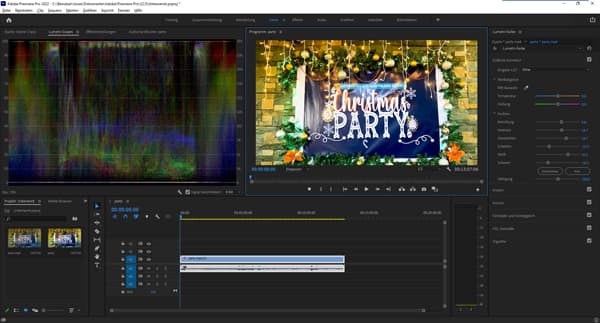
Adobe Premiere Pro ist eine führende Videoschnittsoftware für Windows und Mac, und verfügt über mehrere Werkzeuge für professionelle Farbkorrekturen. Mit diesen Werkzeugen können Sie leicht Farbe, Kontrast und Licht in Ihrem Video anpassen. Alle Schieberegler und Steuerelemente für die Video-Farbkorrektur befinden sich in einem „Lumetri-Farbe“-Arbeitsbereich.
Auch für Anfänger, die noch keine Erfahrung mit Farbkorrekturen haben, ist der Vorgang nicht komplex.
Schritt 1: Öffnen Sie Adobe Premiere Pro und importieren Sie Ihr Video in die Software.
Schritt 2: Klicken Sie im oberen Arbeitsbereichregler auf „Farbe“. Und nun öffnet sich der Farbarbeitsbereich.
Schritt 3: Klicken Sie auf die Option „Einfache Farbkorrektur“. Hier passen Sie den Weißabgleich in Ihrem Video an, indem Sie die Eigenschaften für Temperatur und Farbton ändern. Für die Farbtonskalierung können Sie die Steuerelemente Belichtung, Kontrast, Glanzlichter, Schatten, Weiß, Schwarz anpassen.
Schritt 4: Nach der Farbkorrektur klicken Sie auf den Export-Button, um das bearbeitete Video zu exportieren.
Tipp: Adobe Premiere Pro bietet Ihnen einen großen Funktionsumfang. Sie können noch Video schärfen, Video langsamer machen, usw.
Plattform: Windows
Gratis testen: https://www.magix.com/de/videos-bearbeiten/video-deluxe/

MAGIX Video deluxe ist ein vielfältiges Programm zur Videobearbeitung und ermöglicht Ihnen, Farben in Videos automatisch oder manuell zu korrigieren. Mit wenigen Klicks können Sie Farbstich entfernen, Vordergrund und Hintergrund einfärben, verschiedene Videos farblich angleichen, usw.
Im Folgenden zeigen wir Ihnen, wie man Videofarben in MAGIX Video deluxe bearbeiten und optimieren kann.
Schritt 1: Starten Sie MAGIX Video deluxe und fügen Sie Ihr Video ins Programm hinzu.
Schritt 2: Klicken Sie auf den Reiter „Effekte“ und wählen Sie die Funktion „Farbkorrektur“.
Schritt 3: Im rechten Bereich finden Sie verschiedene Optionen zur Bearbeitung der Videofarben.
Schritt 4: Wenn Sie mit der Farbkorrektur zufrieden sind, klicken Sie in der oberen Menüleiste auf „Datei“ > „Film exportieren“. Dann wird das Programm die Videofarben bearbeiten und ein neues Video abspeichern.
Plattform: Android, iOS
Free Download: https://play.google.com/store/apps/details?id=com.gopro.smarty
https://apps.apple.com/app/apple-store/id561350520?mt=8
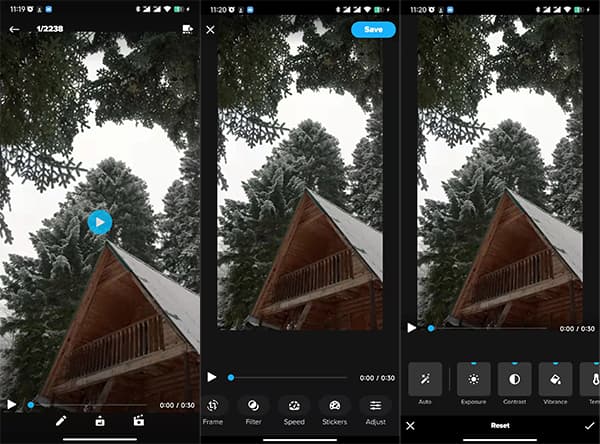
Wenn Sie einfache Video-Farbkorrekturen auf Ihrem Smartphone anwenden möchten, empfehlen wir Ihnen die kostenlose App „GoPro Quik“. Mit dieser App können Sie nicht nur Ihre GoPro-Videos bearbeiten, sondern auch eigene Videos schneiden. Eine schnelle Option zur automatischen Farbkorrektur steht Ihnen zur Verfügung. Sie können auch die verschiedenen Steuerelemente manuell anpassen, wie z.B. Belichtung, Kontrast, Lebendigkeit, Temperatur, Schatten, Lichter.
Diese kostenlose App ist für Android und iPhone erhältlich. Die exklusiven Filter eignen sich gut für Unterwasservideos.
Schritt 1: Öffnen Sie auf Ihrem Handy die GoPro Quik App. Tippen Sie auf den Reiter „Media“ und wählen Sie das Video aus, das Sie bearbeiten möchten.
Schritt 2: Tippen Sie auf das Bearbeitungssymbol. Scrollen Sie bei der Symbolleiste nach rechts und tippen Sie auf das Symbol „Anpassen“.
Schritt 3: Tippen Sie auf die verschiedenen Optionen, um die Farben des Videos zu ändern.
Schritt 4: Tippen Sie auf das Häkchen, um die Farbkorrektur anzuwenden.
Schritt 5: Tippen Sie auf die Schaltfläche „Speichern“, um das bearbeite Video zu speichern.
Oben haben wir Ihnen die 5 besten Tools für Windows, Mac, Android und iPhone vorgestellt, mit denen Sie leicht Farben in Videos bearbeiten und korrigieren können. AnyMP4 Video Converter Ultimate stellt Ihnen eine schnelle Option zur Farbkorrektur zur Verfügung. Für effiziente Farbkorrekturen am Handy ist die App GoPro Quik zu empfehlen. Wenn Sie weitere Fragen haben, schreiben Sie unten einen Kommentar.
Für Windows 11/10/8/7
Für macOS 10.12 oder neuer
 Klicken Sie hier, um einen Kommentar zu schreiben.
Klicken Sie hier, um einen Kommentar zu schreiben.AnyMP4 Video Converter Ultimate
Blitzschnell umwandeln und mit KI einfach bearbeiten